Visor de eventos de Windows 10: una guía sencilla
Microsoft Windows 10 Héroe / / May 18, 2021

Ultima actualización en

El Visor de eventos de Windows 10 es el primer lugar donde debe buscar mensajes, errores y advertencias sobre su sistema, su seguridad y las aplicaciones que se ejecutan en él. Cuando las cosas empiezan a ir mal en su sistema, es un excelente primer lugar para buscar pistas sobre la causa.
Sin embargo, tenga en cuenta que casi siempre verá advertencias o errores en el Visor de eventos de Windows. Esto es normal incluso en una computadora que funciona perfectamente. Puede ignorar la mayoría de las advertencias y errores asegurándose de saber qué buscar.
Esta guía lo ayudará a comprender cómo usar el Visor de eventos de Windows 10 para solucionar problemas en su sistema y encontrar rápidamente su causa.
Inicio del visor de eventos de Windows 10
El Visor de eventos está diseñado para usarse como una herramienta de resolución de problemas cuando tiene un problema específico. Por ejemplo, si una aplicación sigue fallando o si no puede conectarse a Internet. El Visor de eventos puede mostrarle problemas de seguridad, sistema o aplicaciones que pueden estar causando ese problema.
Para abrir el Visor de eventos en Windows 10:
1. Haga clic con el botón derecho en Inicio y seleccione Visor de eventos. Esto abrirá la herramienta Visor de eventos.
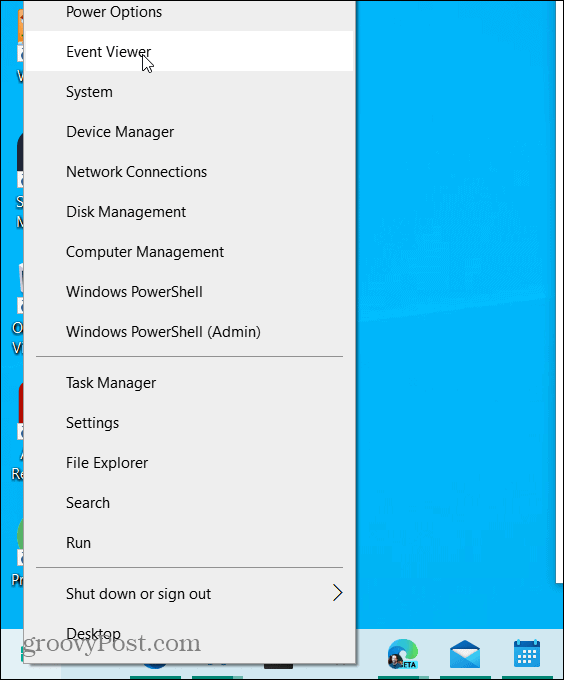
2. En el panel de navegación izquierdo, seleccione Vistas personalizadas y luego seleccione Eventos administrativos.
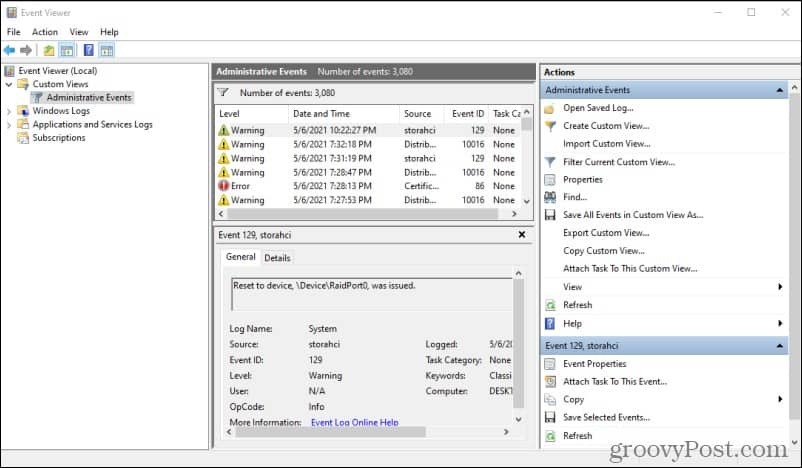
Notará una larga lista de mensajes, muchos de los cuales son advertencias y errores. Esto no es nada de qué preocuparse. Incluso los sistemas que no tienen ningún problema mostrarán errores en este registro.
El registro de eventos administrativos es un filtro de registro predeterminado que muestra la lista total de eventos para las tres categorías: sistema, seguridad y aplicaciones.
Eventos de Windows de la aplicación
Puede ver solo los eventos de cada uno de estos registros individuales seleccionando Registros de Windows en el panel de navegación izquierdo. Luego seleccione Aplicaciones.
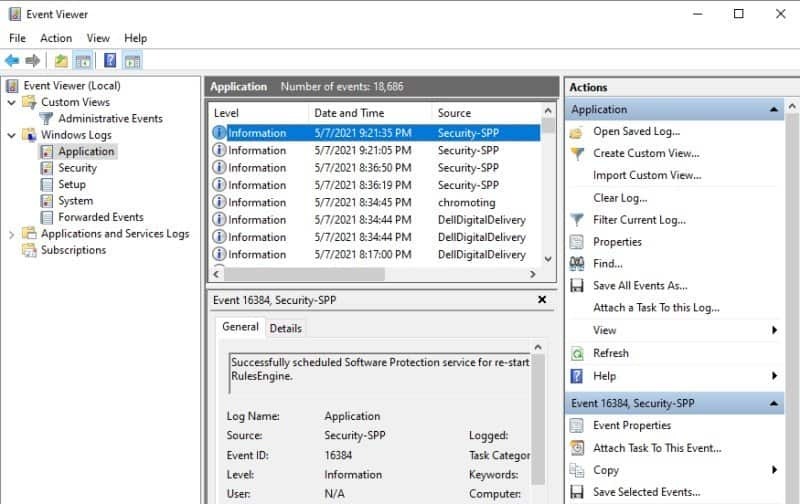
Estos registros le mostrarán información, advertencias y errores para cualquier aplicación que se ejecute en su sistema. Dado que estas aplicaciones rara vez tienen muchos errores graves a menos que haya un problema real, este es un registro excelente para solucionar problemas de aplicaciones particulares.
Los errores de esta lista suelen ser mucho más significativos que los otros registros. Por ejemplo, si tiene problemas con los productos de Office en su sistema, puede que valga la pena desplazarse por esta lista y buscar errores específicos relacionados con Office.
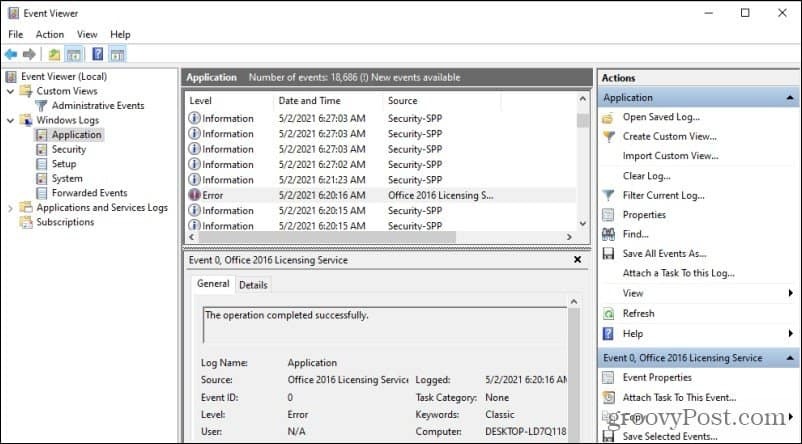
En este ejemplo, puede ver un error de licencia de Office 2016 el 2/5/2021. La General La pestaña a continuación muestra la fuente de aplicación específica del error, la fecha en que ocurrió el error y se registró, y más.
Para ver información más específica, seleccione el Detalles pestaña.
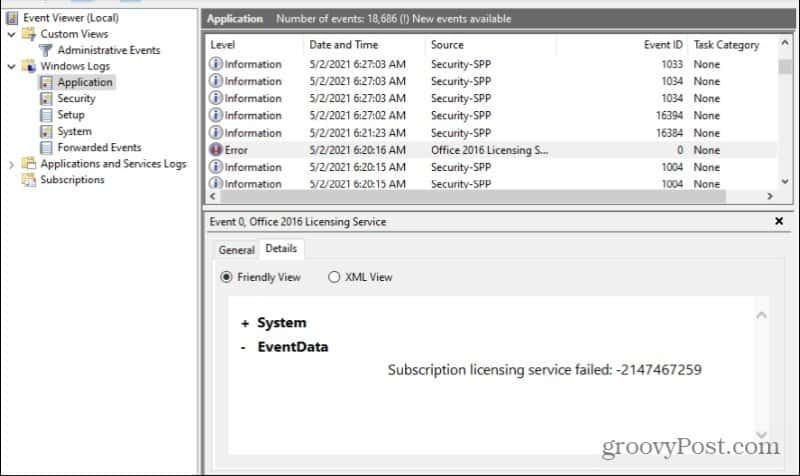
Asegurarse Vista amigable está seleccionado. La sección de detalles de EventData debería proporcionarle un error particular, junto con el código de error. Por lo general, puede buscar en Google un código de error y encontrar soluciones específicas en varios foros relacionados con Windows en línea.
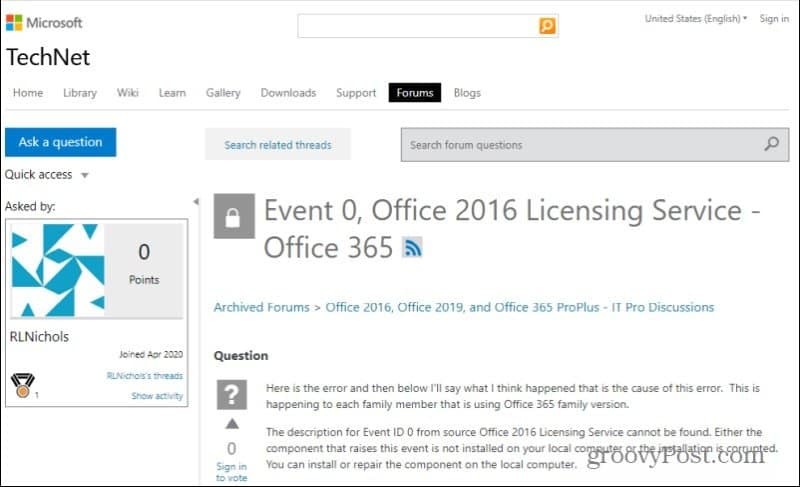
Es por eso que el registro de errores de Windows es un lugar fantástico para comenzar siempre que esté solucionando problemas con aplicaciones o su sistema.
Eventos de Windows de seguridad
El registro de eventos de seguridad de Windows le mostrará todos los eventos del sistema relacionados con la seguridad de su computadora. Suelen ser intentos de inicio de sesión o solicitudes de acceso a varios recursos del sistema, como acceso a la red y más. No verá mucho aquí a menos que haya habilitado el registro de seguridad.
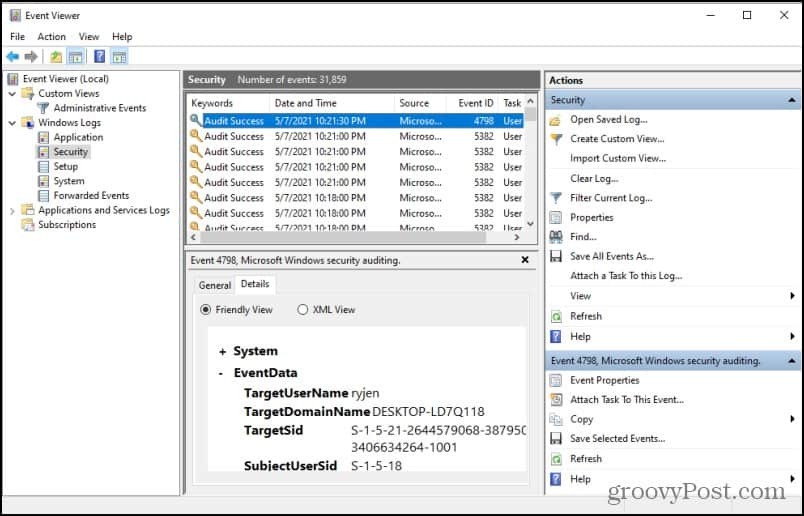
En las redes corporativas, es probable que vea muchas advertencias o errores aquí debido a un grado mucho mayor de tráfico de red que el que ve su computadora en su red doméstica.
Eventos de Windows del sistema
Si seleccionas Sistema en el menú de navegación de la izquierda, verá la última categoría de registros de eventos de Windows. Los eventos del sistema son notificaciones del Sistema de Windows sobre componentes como controladores, procesos del sistema y más. La mayoría de los errores más graves se enumerarán aquí.
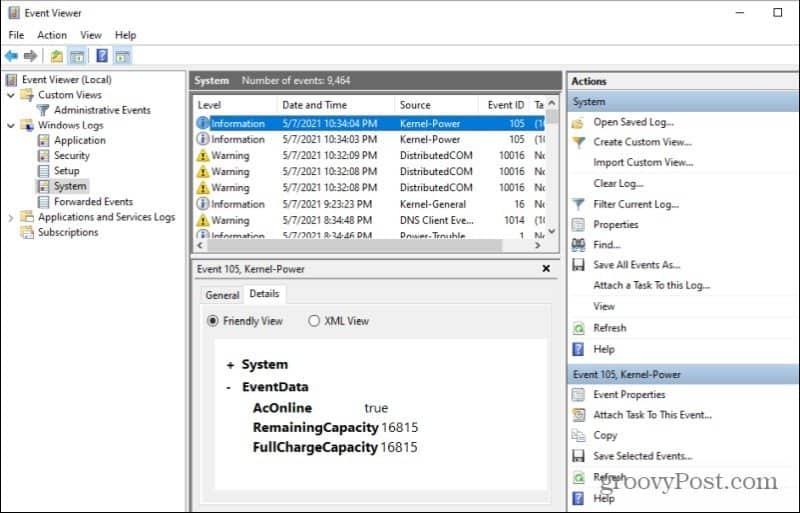
No tiene que preocuparse mucho por estos porque la mayoría de estos errores se resuelven solos. Windows tiene procesos integrados que responden y reparan la mayoría de los problemas y problemas en otros componentes del sistema. Por ejemplo, la mayoría de los controladores se actualizarán automáticamente o una actualización de Windows posterior resolverá muchos errores.
Sin embargo, si tiene problemas graves en el sistema, como un error BSOD o un error de pantalla negra, el registro del sistema puede ser una excelente manera de encontrar los códigos de error que pueden ayudarlo a resolver el problema.
Más funciones de registro de eventos de Windows
Además de desplazarse por la lista de mensajes informativos, de advertencia y de error en el registro en busca de problemas, existen otras funciones de la utilidad de registro de eventos que puede utilizar y que lo hacen mucho más fácil.
Por ejemplo, si selecciona Crear vista personalizada en Acciones a la derecha, aparecerá una ventana que le permitirá personalizar la vista de registro.
Puede elegir filtrar por tipos de eventos específicos (como Crítico, Error o Advertencia) y con múltiples registros de eventos como "Aplicación" y "Sistema".
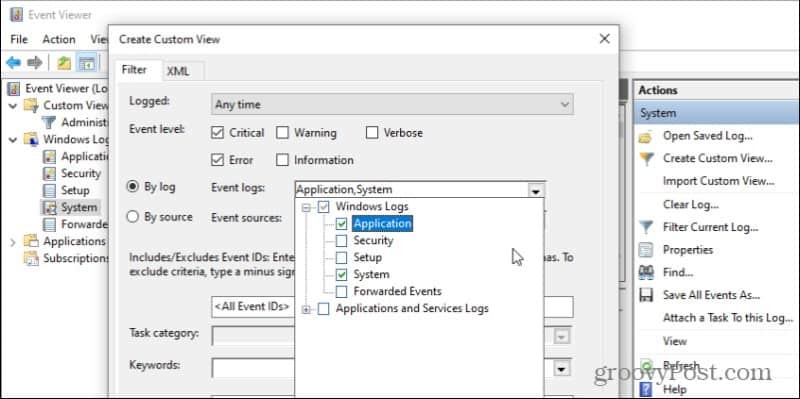
Más abajo en este formulario, puede seleccionar agregar filtros adicionales como palabras clave, nombres de usuario o computadoras (si está monitoreando otras computadoras a través de una red).
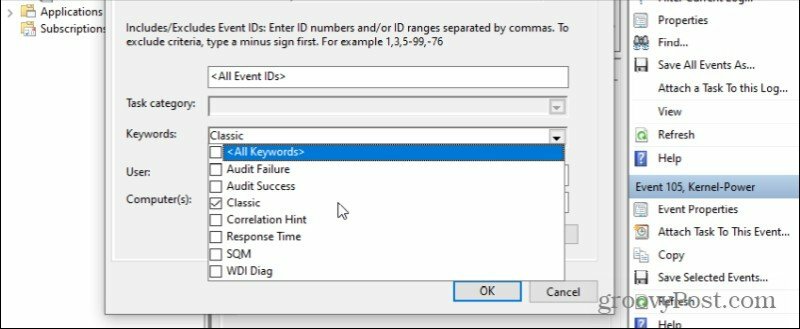
Tampoco tiene que filtrar por todo el tipo de registro de eventos, sino también por fuentes específicas. Puede seleccionar entre cualquier número de procesos y aplicaciones de Windows. Su vista personalizada solo contendrá eventos relacionados con esos y nada más.
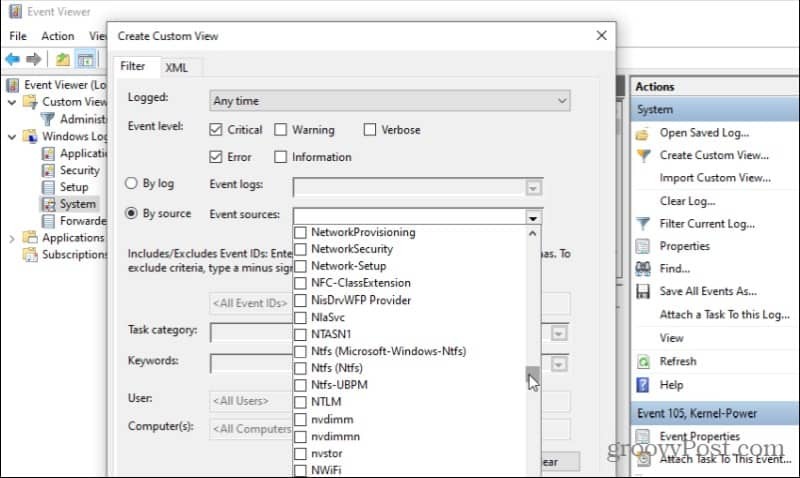
Además de crear un registro de eventos personalizado, también puede buscar cualquiera de los registros de eventos seleccionados seleccionando Encontrar en el panel de Acciones de la derecha.
Aparecerá una pequeña ventana de búsqueda que puede usar para buscar a través de cualquiera de los campos en el panel de la lista de registro de eventos. Siempre que seleccione Buscar siguiente, pasará al siguiente evento de la lista que coincida con esa búsqueda.
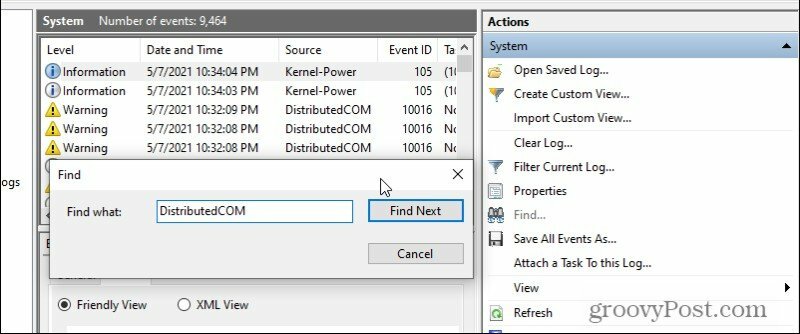
Esto es especialmente útil cuando hay muchos miles de eventos en el registro. Desplazarse por todos ellos llevaría mucho tiempo, por lo que usar la herramienta Buscar puede ser de gran ayuda.
También puede ordenar el registro de eventos por cualquier campo seleccionando el campo. Ordenará ese campo en orden alfabético.
Uso del visor de eventos de Windows 10
Cuando las personas comienzan a intentar usar el Visor de eventos en Windows 10, puede resultar un poco abrumador. Con tantos eventos en el registro y varios tipos de registros, no es fácil saber dónde buscar para comenzar a solucionar problemas. Pero una vez que sepa qué significan los tipos de registro y dónde encontrar los errores específicos, usar el Visor de eventos es bastante simple.


